Vous n’êtes pas un grand fan d’iTunes ? Rassurez-vous, nous sommes nombreux à penser la même chose. Le logiciel de gestion de bibliothèque multimédia est une véritable usine à gaz. Heureusement il existe une astuce pour installer une sonnerie sur son iPhone sans passer par iTunes. Voici comment procéder.
Une alternative à iTunes pour créer une sonnerie
Le logiciel iTunes est le compagnon indispensable de l’iPhone. Sans lui, on ne peut rien faire. Que ce soit pour activer un iPhone, organiser sa musique, transférer des fichiers ou installer une sonnerie, le smartphone vedette d’Apple est totalement dépendant à iTunes.
Malgré toutes les qualités dont peut faire preuve ce logiciel, il se révèle particulièrement lourd et complexe à utiliser. Et puis il est particulièrement frustrant d’avoir besoin d’un ordinateur pour simplement changer le son de ses notifications.
On ne va tout de même pas s’amuser à trimbaler un PC ou un Mac avec soi pour simplement changer une sonnerie. Et puis grâce au miracle de la miniaturisation, les smartphones sont devenus tellement puissants qu’ils peuvent remplacer n’importe quel laptop pour des tâches basiques. Ne me dîtes qu’un iPhone n’est pas capable de créer un fichier musical de quelques secondes.
GarageBand
Vous cherchez une alternative à iTunes pour installer une sonnerie sur votre mobile ? Vous serez certainement surpris d’apprendre qu’il est tout à fait possible de créer une sonnerie sur un iPhone sans passer par iTunes. Voilà qui devrait ravir le petit bidouilleur qui sommeille en vous.
Avant de vous lancer dans la création de sonnerie, il faudra tout d’abord transférer dans la mémoire interne un fichier musical. Que ce soit le dernier tube du moment ou une musique de fond peu importe. N’importe quel fichier MP3 fera l’affaire : comment mettre de la musique sur un iPhone.
- Téléchargez et installez l’app GarageBand depuis l’App Store si ce n’est déjà fait
- Lancez l’application de création musicale
- Sélectionnez l’option Enregistreur Audio (icône en forme de micro) parmi les différents modes proposés
- Appuyez sur le bouton Ok pour valider votre choix
- En haut à droite de la fenêtre vous allez trouver un bouton +
- Cliquez dessus
- Vous allez définir la durée de votre sonnerie. Cliquez sur l’option Section A et appuyez sur l’interrupteur automatique
- A droite du bouton enregistrement (pastille rouge) se trouve l’option métronome. Cliquez-dessus pour la désactiver
- Appuyez sur l’icône en forme de micro dans la barre supérieure noire de la fenêtre pour lancer le mode de création de sonnerie
- Importer ensuite le fichier de musique que vous souhaitez transformer en sonnerie. Pour cela il vous suffira de cliquer sur le bouton boucle placé dans la barre d’outils en haut à droite puis de sélectionnez le titre de votre choix dans l’onglet musique
- Laissez votre doigt appuyé sur le fichier puis placez le sur l’écran principal de l’application
- Sélectionnez l’extrait de votre sonnerie en déplaçant le bord de la bande son (à gauche et à droite). Prenez soin de conserver une durée minimum de 30 secondes
- Cliquez sur le bouton lecture pour vérifier si la zone sélectionnée correspond bien à votre choix
- Une fois le travail de création terminé, cliquez sur le bouton Mes morceaux pour enregistrer votre nouvelle sonnerie
- Maintenez ensuite votre doigt appuyé sur le nom du fichier pour faire apparaître le bouton de partage dans l’interface de l’application
- Cliquez sur l’icône sonnerie
- Une fenêtre pop-up va vous demander d’ajuster la durée de votre sonnerie
- Cliquez sur continuer et n’oubliez pas de sauvegarder votre nouvelle sonnerie en lui donnant un nom
Voilà c’est terminé pour la partie création de la sonnerie. Vous disposez désormais d’un fichier musical de plus de 30 secondes dans la mémoire interne de votre smartphone. Il ne vous reste plus maintenant qu’à choisir cette musique comme sonnerie par défaut sur votre iPhone.
Changer la sonnerie de son iPhone
L’opération est extrêmement simple et prend moins d’une minute à réaliser. Rappelons cependant que le changement de sonnerie peut se faire directement depuis l’iPhone sans utiliser aucune application tierce. Voici une piqure de rappel pour les débutants.
- Ouvrez les Réglages de votre iPhone
- Cliquez sur la rubrique Sons et vibrations
- Sélectionnez l’option Sonnerie
- Recherchez dans la liste le nom du fichier musical que nous venons de créer avec l’application GarageBand
- Cliquez sur Ok
Vous savez maintenant comment transformer n’importe quelle musique ou chanson en sonnerie sans passer par iTunes. Et comme je vous l’avais dit précédemment, c’est bien simple que ça en a l’air.
Pourquoi tout le monde déteste iTunes
Le gros jukebox numérique d’Apple a totalement modifié notre façon de consommer et d’acheter de la musique. Révolutionnaire à son lancement en 2001, le lecteur de musique iTunes était considéré par certains médias comme l’invention la plus extraordinaire de ces dix dernières années.
Au fil des années, Apple lui a ajouté un nombre très important de nouvelles fonctionnalités. En plus de la gestion des fichiers musicaux, on a vu apparaître une rubrique dédiée aux films, aux podcasts, aux émissions de télévisions mais aussi une boutique d’applications mobiles et enfin un service de streaming audio (Apple Audio).
L’intégration de cet ensemble de fonctionnalités a permis à Apple d’offrir une gamme étendue de services à ses clients. Il est devenu en quelque sorte la pierre angulaire de l’univers de la marque à la pomme. Revers de la médaille, le logiciel est devenu lent et particulièrement compliqué à utiliser.
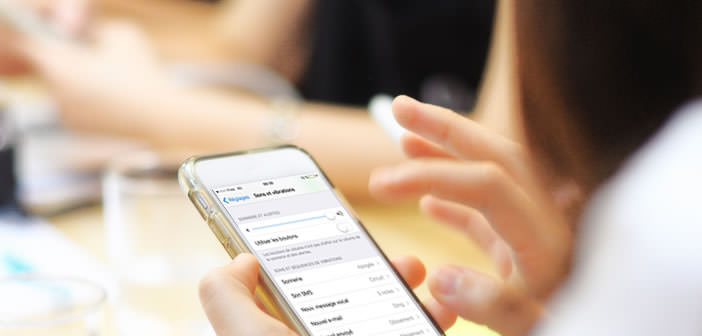
13 commentaires
Merci pour ces astuces !
Bonjour Tonyaka,
C’est tout simple pour les gens qui connaissent ce type d’astuces. Par contre pour un mec comme moi c’est vraiment une galère de changer la sonnerie de son iPhone. On n’a pas toujours la possibilité de pouvoir utiliser un ordinateur. Surtout que ce genre de manipulation reste basique. Sur mon vieux Nokia en deux clics je changeais la sonnerie. Enfin grâce à vous mon problème de sonnerie est maintenant réglé.
Pas du tout ça sur mon iPhone 7 ! Le morceau en mp3 ou m4r est bien dans le mobile (musique) mais pas du tout dans sonneries. L’assistance Apple me dit que c’est désormais impossible pour des raisons de « droits d’auteur », on reste bloqué aux sonneries programmées ou alors en acheter dans le catalogue iTunes (of course).
Bonjour Fredo,
Commence déjà par récupérer le fichier musical créé avec l’application GarageBand puis transfère le sur ton ordinateur. Change ensuite l’extension de MP3 en M4r. Connecte ton iPhone à ton ordinateur. Lance iTunes et clique sur l’onglet Bibliothèque de musique. Sélectionne ensuite ton iPhone dans la barre latérale gauche.
Clique sur Sons et glisse ton fichier musical. Il te suffira ensuite d’aller dans les Réglages de ton iPhone puis dans Sons et vibrations et enfin sonnerie. Tu devrais normalement retrouver le nom de ta chanson.
Galère, pourtant j’ai déjà eu un iPad !!
Bonjour Kate,
Si tu trouves ça trop compliqué, rien ne t’empêche d’utiliser iTunes. Personnellement, je déteste ce logiciel qui ressemble à une véritable usine à gaz. Mais bon ce sera peut-être plus facile pour toi.
Tu ouvres iTunes et tu choisis dans tes playlists un morceau qui te plait. Tu fais un clic droit dessus et tu cliques sur l’option obtenir des informations supplémentaires. Tu sélectionnes ensuite l’onglet options.
Tu vas ensuite créer un extrait de 30 secondes de ce morceau en entrant le début de lecture et la fin de ton morceau. Tu cliques sur OK puis tu vas dans Fichier puis Convertir et dans Créer une version AAC. Ton nouveau morceau va apparaître dans ton lecteur iTunes.
Tu fais un clic droit dessus puis tu demandes de l’afficher dans l’Explorateur Windows ou dans le Finder si tu travailles sur un Mac. Place le fichier dans le répertoire de ton choix. Modifie ensuite l’extension de .m4a en .m4r et n’oublie pas de valider le changement en appuyant sur le bouton Entrée (retour chariot).
Retourne dans iTunes et supprime le fichier de ta bibliothèque musicale. Place ensuite ton extrait dans le zone Sons d’iTunes. Connecte ensuite ton iPhone à ton ordinateur et patiente quelques secondes le temps que l’extrait musical se synchronise avec ton téléphone.
Il ne reste plus maintenant qu’à aller dans les réglages de ton iPhone et de sélectionner ta nouvelle sonnerie. J’espère avoir été clair. Si non, n’hésites pas à m’envoyer un petit message.
Au moment de l’importation du morceau un message d’erreur apparait, il y a écrit : Impossible d’exporter le morceau
Un morceau ne peut être exporté que s’il contient un enregistrement d’un instrument tactile ou une performance Live Loops dans la présentation piste. Pour enregistrer des Live Loops, touchez le bouton Enregistrer, puis touchez les cellules ou les déclencheurs. Si quelqu’un peut m’aider SVP.
Bonjour Baptiste,
Tu es sûr que ton morceau n’est pas vide. Il contient bien de la musique ? Ce type de message apparaît généralement lorsque le fichier musical obtenu est vide ou d’une très petite taille. Vérifie la durée maximale de ta sonnerie.
Mon morceau ne peut pas faire plus de 30 secondes, est-ce normal ?
Bonjour Manon,
Oui c’est tout à fait normal. Apple a imposé une limite de 30 secondes aux sonnerie de l’iPhone. Toutefois il existe quelques astuces pour casser cette limite. Tu trouveras des tutos sur internet. Par contre c’est long à réaliser, il faut obligatoirement passer par iTunes et ça ne marche pas sur tous les appareils. Personnellement, j’ai laissé tomber et je me contente de sonnerie de 30 secondes.
Merci ! Toujours super en 2022 !
Bonjour Stéréo
C’est indéniable, les sonneries pour smartphone ne sont plus à la mode. Mais je trouve ça bien de pouvoir installer sur son iPhone une sonnerie originale qui reflète mes gouts musicaux. Et puis c’est plus facile de distinguer un appel dans la foule ou dans les transports publics. Ca évite de confondre avec le téléphone du voisin. Encore merci aux personnes qui ont rédigé cette astuce.
Bonjour,
C’est juste génial, merci pour cette astuce, enfin j’ai une musique cool en réveil.